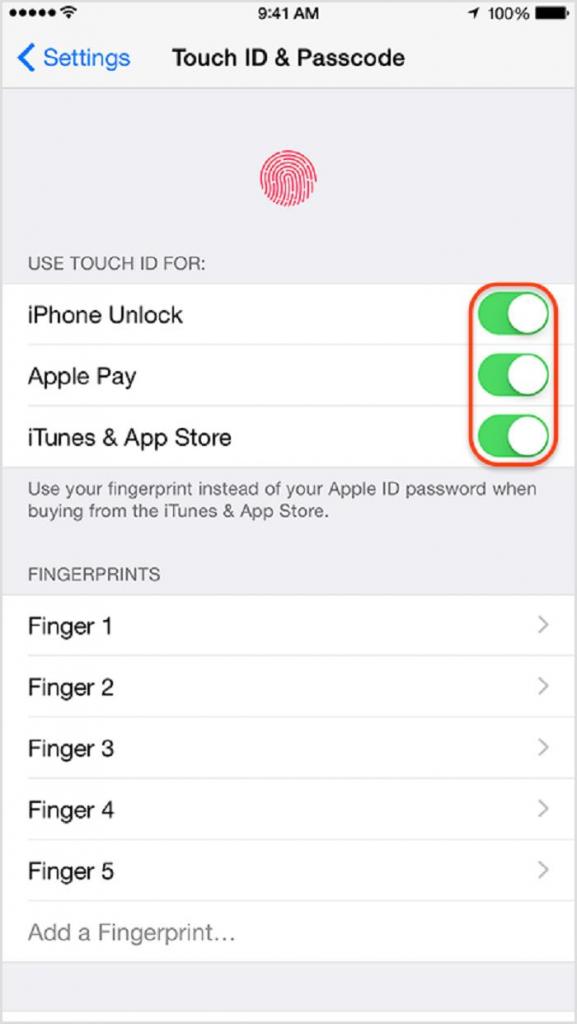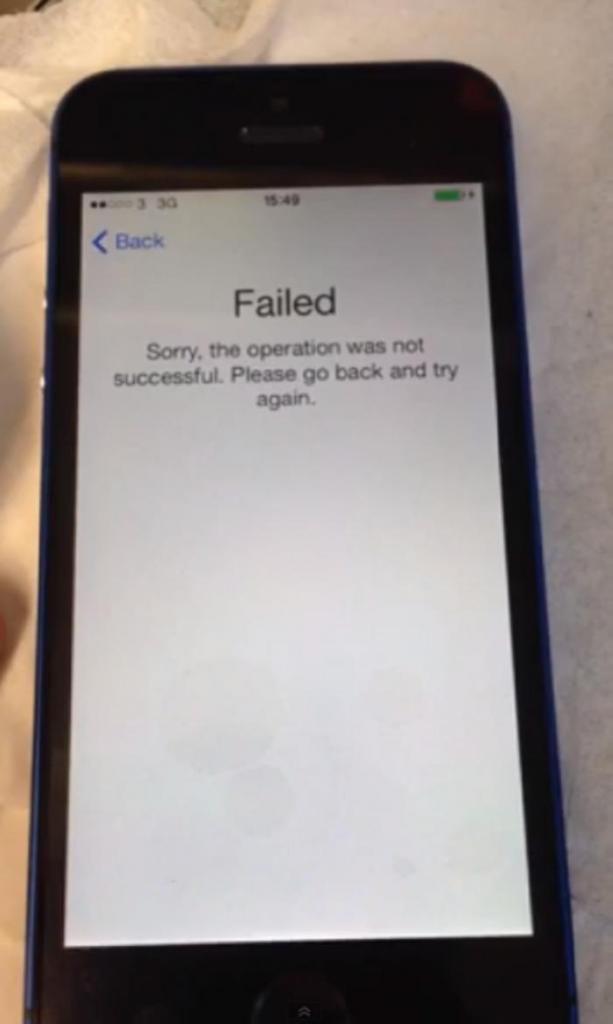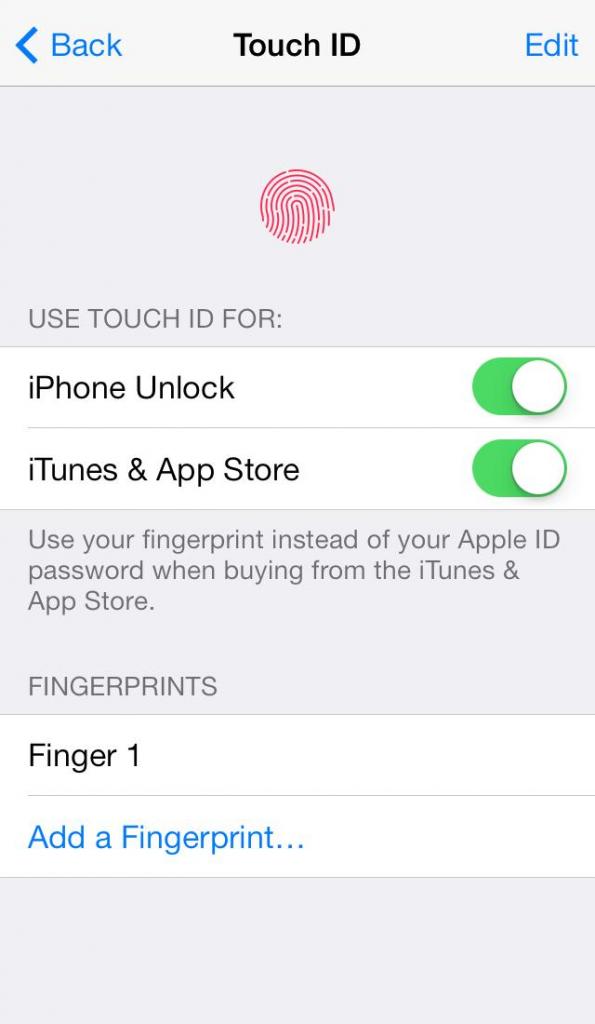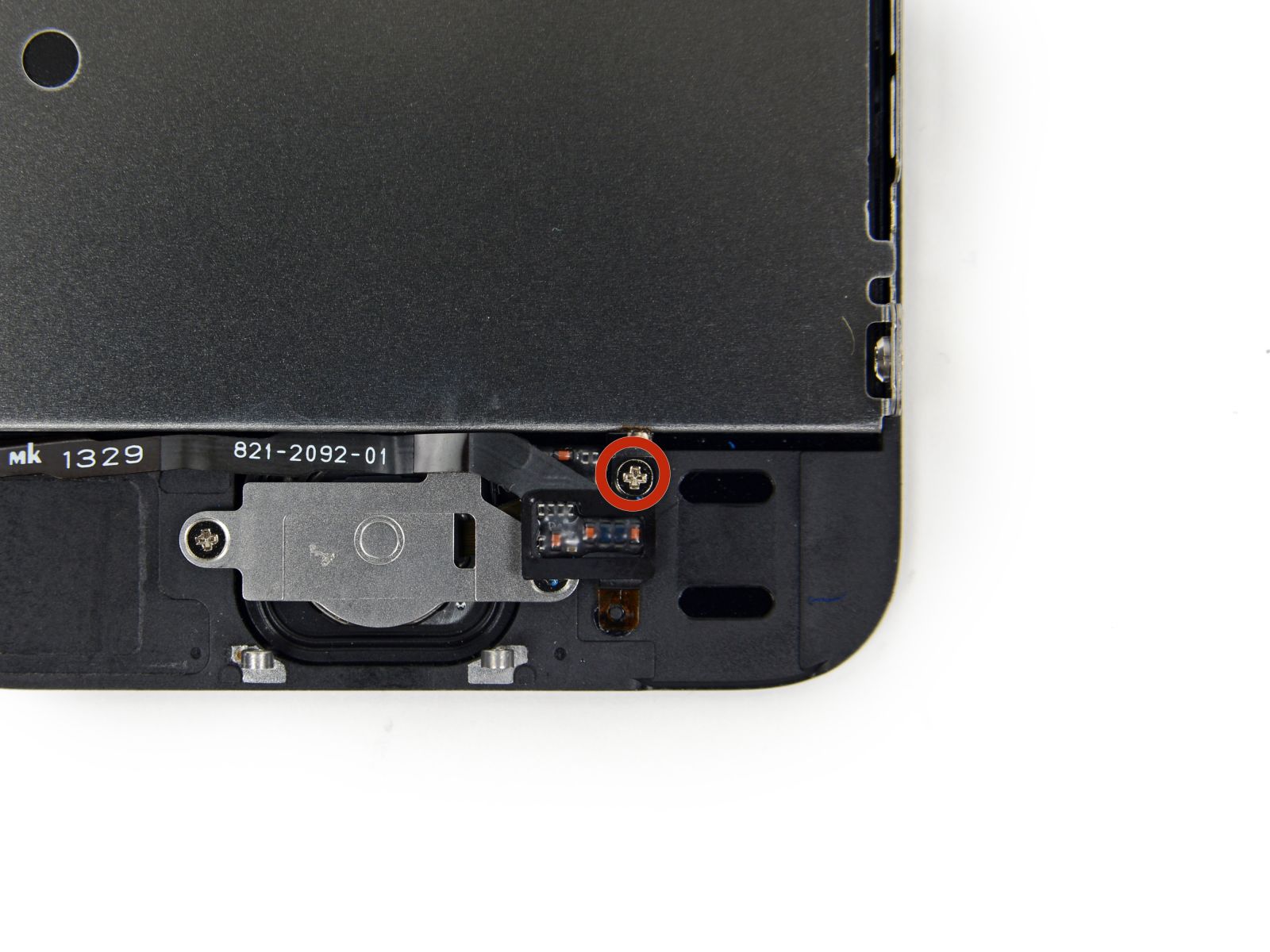- Touch ID на iPhone 5S: замена своими руками
- Общие сведения
- Причины возникновения трудностей
- Пояснения
- Небольшие преимущества и недостатки
- Любителям-энтузиастам
- Решение производителей
- Производительность и работа
- Реальность замены Touch ID на iPhone 5S
- Замена кнопки «домой» на iPhone 5S
- Предупреждение
- Используемые инструменты
Touch ID на iPhone 5S: замена своими руками
- 19 Января, 2020
- IOS
- Миняичев Дмитрий
На излюбленном многими телефоне Apple iPhone 5S ремонт и замена Touch ID производится чаще, чем остальные неисправности. Невзирая на статус и популярность яблочной компании, поломки случаются даже у ее продуктов. Связано это с тем, что на предыдущих поколениях айфонов была механическая кнопка вместо сенсорной (как сейчас). Соответственно, этот факт и объясняет частоту различных неисправностей.
Общие сведения
Отпечаток пальца, впервые внедренный на переносные гаджеты, по сей день пользуется огромной популярностью. Стоит отметить, что теперь даже в самых бюджетных смартфонах разработчики встраивают сканер отпечатков. Это прекрасная замена пин-коду и даже графическому ключу, которые, в принципе, можно взломать. Ведь достаточно сделать сброс всех настроек на андроиде — и злоумышленник получит над ним полный контроль.
Любой официальный сервисный центр «яблочной» компании сегодня без проблем справится со сменой кнопки на фирменном смартфоне. Более того, при наличии нужных инструментов и обладая незаурядными навыками, можно провести такую операцию, как замена Touch ID на iPhone 5S своими руками, не боясь испортить или как-то навредить аппарату. Но существуют определенные тонкости именно с пятым поколением айфонов. В этой модели поменять кнопку, конечно же, можно, но намного сложнее, чем в других версиях. Механический кружок объединил в себе такие характеристики, как безопасность личных данных, возврат на главный экран во время зависания и быстродействие. При поломке этой кнопки многие задаются вопросом, как заменить Touch ID на iPhone 5S?
Да, главная ее функция — сканер отпечатка, но не только. Отметим, что Touch ID на iPhone 5S, замена которого стоит и сейчас немалых денег, весьма не дешевая инновация. Средняя стоимость в авторизованных сервисных центрах составляет от 8000 рублей, в зависимости от региона. Такую стоимость просят специалисты обычных сервисов. Если владелец «яблочного» смартфона обратится в официальную мастерскую Apple, цена повысится до 15 000 рублей максимум.
Да, цены высокие, но они оправдывают себя. Поломки айфонов случаются очень редко, но они есть. Рекомендуется обращаться в официальный сервисный центр (от производителя). Да, вы заплатите более высокую цену, но получите стопроцентную гарантию на исправную работу телефона. Кроме этого, специалисты сервисов Apple не возьмут деньги при повторном обращении с такой же проблемой. Это огромное преимущество для пользователей. В простой мастерской также дают гарантию, но не факт, что при ремонте в ваш аппарат поставят фирменный шлейф или проведут оригинальную пайку Apple. В итоге владелец заплатит за восстановление своего айфона такую же сумму, как и за оригинал, а то и больше.
Причины возникновения трудностей
Компания Apple не «клеит» кнопки намертво, не использует какие-либо сложные операции при интеграции кнопки. Ремонт Touch ID, замена которого требуется владельцам, имеет свои подводные камни. Основная трудность заключается в том, что, если собственноручно заменить механическую кнопку на аппарате, при нажатии она будет так же возвращать владельца на главный экран и т. д. Но сенсор, распознающий отпечаток пальца, на ней работать не будет.
Сделано это в основном с целью повышения безопасности продукта. Ведь в наше время очень много мошенников, которые пытаются завладеть не только телефонным аппаратом владельца, но и его личными данными, такими как пластиковые и скидочные карты, цифровой купленный контент, а также коды доступа к различным приложениям. Учитывая даже самые необходимые и бюджетные программы (в том же iTunes), злоумышленники могут ударить по бюджету истинного владельца айфона. Учитывая стоимость и высокое качество программного обеспечения, никто не захочет отдавать его в чужие руки.
Пояснения
Основная загвоздка заключается в том, что на пятом поколении «яблочных» телефонов существует связь между процессором (А7) и сенсором, сканирующим отпечаток пальца пользователя. По этой причине многие пользователи такого гаджета часто задаются вопросом, как заменить Touch ID на iPhone 5S, что бы он работал. В основном вопросы такого рода задают пользователи, собственноручно заменившие кнопку. Связано это с тем, что отпечаток пальца, передаваемый с кнопочного сенсора, может распознать только тот процессор, который установили в смартфон на заводе. Это подтвержденная информация, выясненная у официальных представителей фирмы Apple.
Был произведен маленький эксперимент. На одной из презентаций на глазах у множества зрителей специалисты поменяли на двух айфонах пятого поколения кнопки местами. После этой процедуры оба телефона перестали распознавать любые отпечатки, хотя сами аппараты никаких ошибок не выдавали. К сведению, фирма Apple на презентации пятого поколения айфонов заявила о том, что отпечатки не хранятся ни в облачном хранилище, ни на ее фирменных серверах. К ним имеют доступ только владельцы телефонов. Смелое заявление, но доказательств ему нет.
Небольшие преимущества и недостатки
Поместив подробную информацию о вышеизложенном на различные форумы, владельцы получили весьма разнообразные ответы и комментарии. С одной стороны, это намного повышает уровень безопасности телефона. Ведь если мошенники или грабители завладеют похищенным «яблочным» телефоном, даже ремонт Touch ID и замена его не дадут возможности воспользоваться аппаратом. С другой стороны, если истинный владелец столкнется с проблемой замены кнопки, то не сможет полноценно пользоваться функцией распознавания отпечатка, имея на нее полные права.
Но компания Apple действительно работает на совесть, ведь не зря ее смартфоны считаются лучшими во всем мире. Разработанное решение будет описано далее в статье.
Любителям-энтузиастам
Замена Touch ID на iPhone 5S своими руками — весьма излюбленная процедура, проводимая мобильными инженерами, как профессионалами, так и любителями. Но в официальном представительстве Apple было отмечено, что даже при простоте этой операции нужно быть очень осторожным. Дело в том, что при вскрытии корпуса айфона мастер оголяет специализированный, очень хрупкий шлейф, передающий информацию с отпечатком пальца от кнопки до процессора. Если повредить этот шлейф отверткой или другим посторонним воздействием, с функцией Touch ID можно будет распрощаться навсегда. Но как же быть пользователям, у которых сломалась кнопка «Домой», а ее замена выключит функцию распознавания отпечатка пальца? На этот вопрос вы найдете ответ в статье далее.
Решение производителей
Как выяснили журналисты и поклонники «яблочных» продуктов, фирма Apple нашла решение для Touch ID на iPhone 5S, замена которого не сможет распознавать отпечаток в дальнейшем при самостоятельном вмешательстве. В специализированные центры «яблок», находящиеся в 25 мировых странах, фирма начала поставку специализированных автоматов, способных помочь и решить проблему с отпечатками пальцев на iPhone 5S. Конструкция подобных аппаратов с виду напоминает обычный сейф для хранения оружия. Но при открытии основной дверцы становится понятно, что на автомат не жалели денег и предназначен он для более высоких целей.
Производительность и работа
Основная задача аппарата направлена на то, чтобы произвести работу над Touch ID на iPhone 5S, замена которого своими руками не принесет никакой пользы. Суть заключается в том, что данная машина проводит определенную калибровку процессора айфона, что, в свою очередь, позволяет произвести замену основной механической кнопки с сохранением распознавания отпечатка пальца. При запуске подобного решения на форумах бурно обсуждали, будет ли работать замена Touch ID на iPhone 5S и т. д. На сегодняшний день пользователи убедились, что вышеописанное инновационное решение полностью себя оправдывает и действительно позволяет провести необходимые операции при нарушении распознавания отпечатков.
Реальность замены Touch ID на iPhone 5S
Изначально вышеописанная процедура имела очень большие сомнения и вызывала волну негодования практически у всех пользователей, которые столкнулись с данной проблемой. В настоящее время решение найдено и не требует каких-либо изысканных действий как со стороны владельцев, так и специализированных сервисных центров.
Источник
Замена кнопки «домой» на iPhone 5S
Эта инструкция поможет вам самостоятельно заменить кнопку «домой» на вашем Айфоне 5s.
Заметьте, что Touch ID может работать только с кнопкой, установленной на заводе. Если вы самостоятельно замените кнопку «домой», то вы не сможете разблокировать свой Айфон при помощи отпечатка пальца. Только замена в официальном сервис-центре Apple может сохранить функциональность Touch ID.
Также у нас есть инструкция о том, как полностью разобрать iPhone 5S, если вам интересно.
Предупреждение
Эта статья не является руководством к действию! Вся ответственность за сбор и разбор вашего устройства лежит на вас.
Многие производители не несут гарантийных обязательств если устройство было разобрано пользователем. Если вы не хотите лишиться гарантии на вашее устройство уточните условия гарантийных обязательств в документации или у производителя устройства.
Используемые инструменты
|
|
Если у вас разбился экран Айфона, то для начала заклеим его скотчем, чтобы не повредить себя и телефон мелкими осколками стекла.
Наклейте несколько полосок скотча, пока не закроете всю площадь экрана. В первую очередь это защитит вас и телефон от мелких осколков, во вторую очередь это поможет сохранить экрану целостность когда мы будем его доставать из корпуса.
Очень советую использовать защитные очки и перчатки. Доставать осколки стекла из глаза очень неприятное занятие 🙁
Выключите ваш телефон до начала работы.
Затем выкрутите два 3.9-миллиметровых шурупа Pentalobe, которые находятся по бокам от коннектора Lightning.
Используйте присоску, чтобы снять модуль экрана. Поставьте присоску на экран рядом с кнопкой «домой» и надавите, чтобы присоска прилипла и хорошо держалась.
Модуль дисплея держится в корпусе на защелках, а также соединен с материнской платой несколькими шлейфами. Один шлейф расположен под кнопкой «домой», остальные в верхней части Айфона. Ваша задача открыть Айфон ровно на столько, чтобы можно было отсоединить шлейф под кнопкой «домой».
Не спешите, эта процедура может занять некоторое время. Дисплей iPhone 5S закреплен довольно прочно в корпусе. Не пытайтесь сразу открыть телефон полностью, не забывайте про шлейф.
Как только дисплей будет держаться только на шлейфах можно снять присоску, для этого потяните за язычок на присоске, или, если его нет, поднимите ногтем один край присоски.
Теперь поднимаем модуль дисплея со стороны кнопки «домой» ровно на столько, чтобы можно было отсоединить шлейф.
Не поднимайте экран слишком высоко, вы можете повредить шлейф или разъем. Шлейф не должен быть натянут.
Только кнопка, установленная на заводе в ваш Айфон, позволит использовать Touch ID. Если вы порвете шлейф, то установив самостоятельно новую кнопку, вы не сможете использовать Touch ID. Только в официальных сервисных центрах Apple могут заменить кнопку правильно, сохранив полную функциональность Touch ID. Также замена кнопки на iPhone 6 и iPhone 6S приводила к ошибке 53.
Используйте пинцет, чтобы снять скобу с разъема.
Во время сборки установите скобу правильно. Сторона с маленьким зубчиком, должна быть направлена вниз аппарата, а сторона с двумя щелями к батарее.
Воспользуйтесь пинцетом, чтобы отсоединить разъем шлейфа от разъема на материнской плате.
Удостоверьтесь, что разъем на шлейфе действительно отсоединен от разъема на материнской плате. Разъем на материнской плате приклеен и его можно оторвать от материнской платы, если быть не очень осторожным, но при этом сам разъем будет по-прежнему соединен с разъемом на шлейфе.
После того как шлейф кнопки «домой» отсоединен откройте телефон на 90° со стороны кнопки «домой» так, как будто бы в верхней части телефона шарнир.
Во время следующих нескольких шагов держите экран поднятым на 90° как изображено на картинке.
Выкрутите шурупы отмеченные кружками:
- 1.7-миллиметровый шуруп с крестовой головкой Phillips #000;
- 1.2-миллиметровый шуруп с крестовой головкой Phillips #000;
- 1.3-миллиметровый шуруп с крестовой головкой Phillips #000;
- 1.7-миллиметровый шуруп с крестовой головкой Phillips #000. Этот шуруп не примагничивается отверткой. Не потеряйте его.
Очень важно не перепутать шурупы при сборке. Если завернуть 1.3-миллиметровый или 1.7-миллиметровый шуруп вместо 1.2-миллиметрового, то можно нанести серьёзные повреждения материнской плате и окирпичить Айфон.
Не перетягивайте шурупы. Если шуруп не идет легко, то может быть вы ошиблись, не прикладывайте силы.
Снимите защитный экран.
«Лопаткой» отсоедините разъемы шлейфов селфи-камеры и сенсора.
Держите экран поднятым на 90°. Теперь отсоедините шлейф от дисплея.
Во время сборки разъем дисплея может не защелкнуться полностью и вы увидите белые линии на экране при загрузке Айфона. Если это произошло, отсоедините разъем дисплея и подсоедините его снова, а затем перезагрузите Айфон. Лучший способ перезагрузки это отсоединить на несколько секунд батарею.
Теперь отсоедините разъем сенсорного экрана.
Теперь можно убрать экран.
С обратной стороны экрана выкрутите один шуруп с головкой под крестовую отвертку Phillips #000, который держит кнопку «домой».
Выкрученный шуруп пристегнут к шлейфу застежкой с пружинкой-контактом. Во время сборке удостоверьтесь, что пружинка-контакт установлена, как и ранее, между шурупом и экраном.
Выкрутите два 1.4-миллиметровых шурупа с головками под крестовую отвертку Phillips #000.
Снимите скобу, которая держит кнопку «домой».
Засуньте «лопатку» под шлейф, идущий от кнопки «домой». Шлейф немного приклеен к модулю дисплея.
Нежно проведите «лопаткой» влево-вправо, чтобы отклеить шлейф.
Пока не доставайте кнопку, она еще соединена с модулем дисплея.
Если необходимо, удалите часть скотча, который вы наклеили вначале, с внешней стороны дисплея.
Аккуратно нажмите на верхний левый угол кнопки с внешней стороны.
Не пытайтесь выдавить всю кнопку сразу, ваша задача освободить только один угол, а затем вставить туда «лопатку» и поддеть.
Мембрана вокруг кнопки очень тонкая, если вам кажется, что она сейчас порвется, нагрейте её немного феном и повторите попытку.
Достаньте кнопку из модуля дисплея, аккуратно поддевая и отгибая её с помощью «лопатки».
Кнопка снята. Возможно вам потребуется перенести резинку-пыльник со своей старой кнопки на новую.
Аккуратно пинцетом отлепите резинку от кнопки. Резинка очень тонкая и её очень легко порвать. Если вы чувствуете, что можете её порвать, нагрейте кнопку феном, и попробуйте снова.
Сборка производится в обратном порядке. Спасибо за внимание 🙂
Рекомендую еще интересное:
Если вам понравилось, пожалуйста, не поленитесь кликнуть «мне нравится» или «поделиться» или «+1» чуть ниже, или кинуть ссылку на статью в свой блог или форум. Спасибо 🙂
Вы можете оценить эту статью: 


Источник